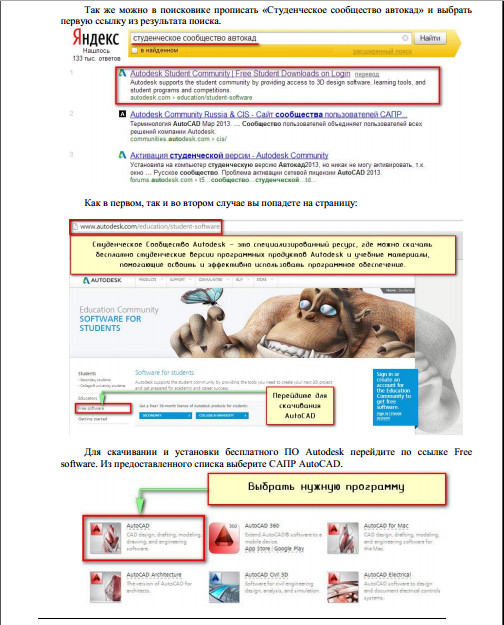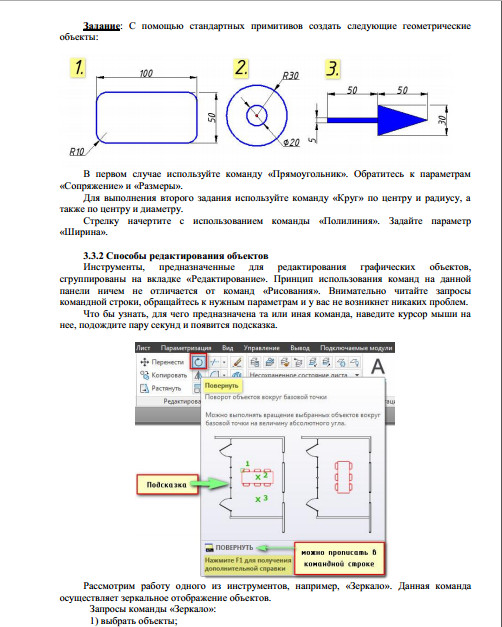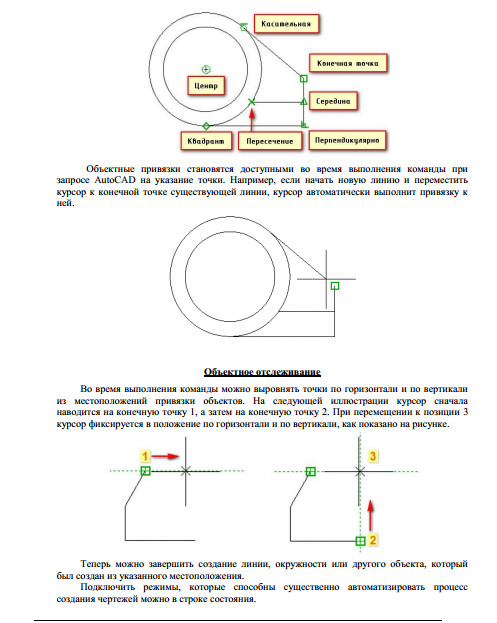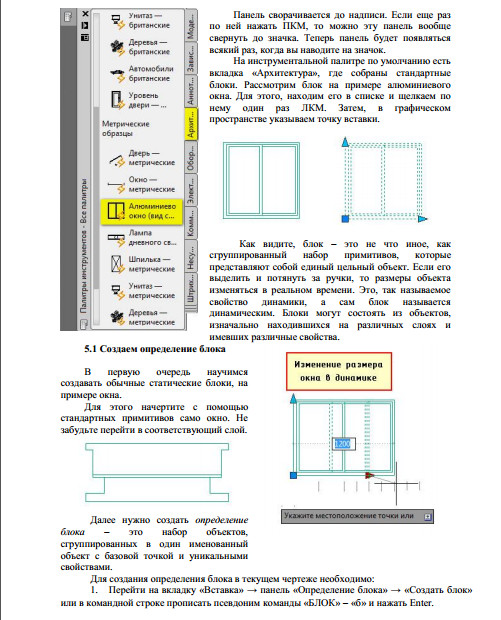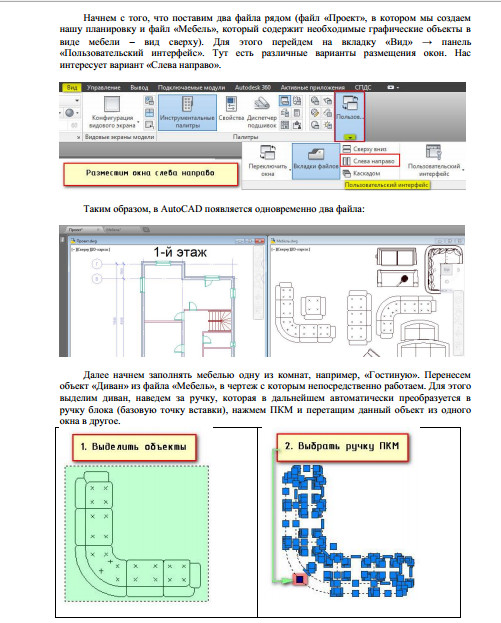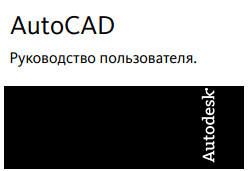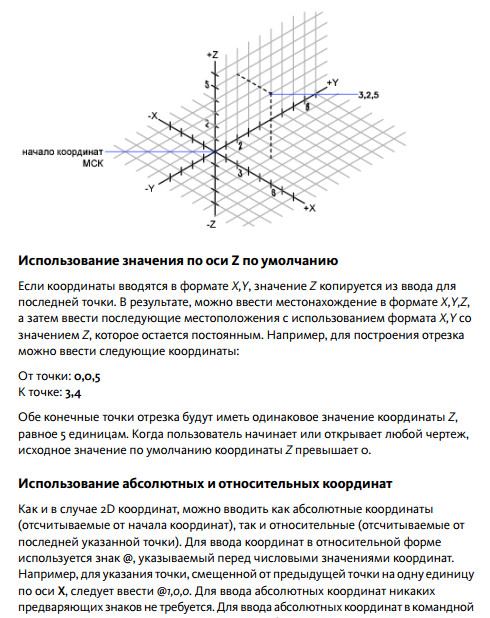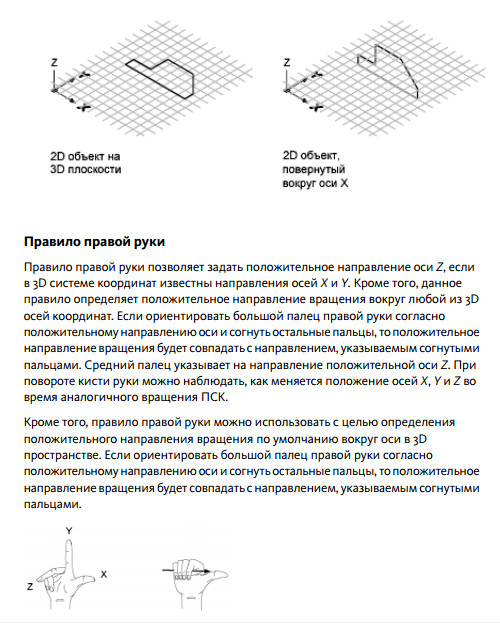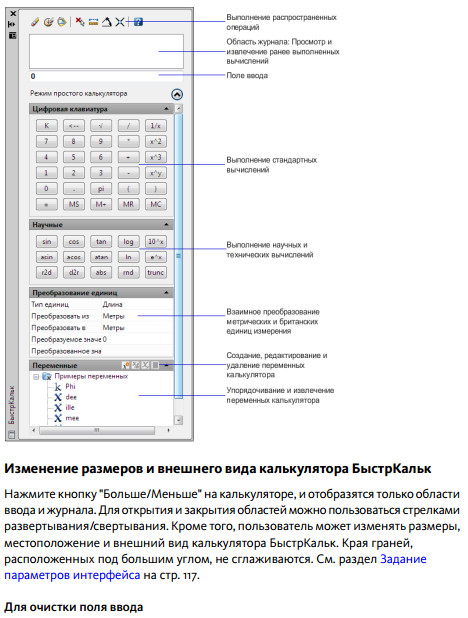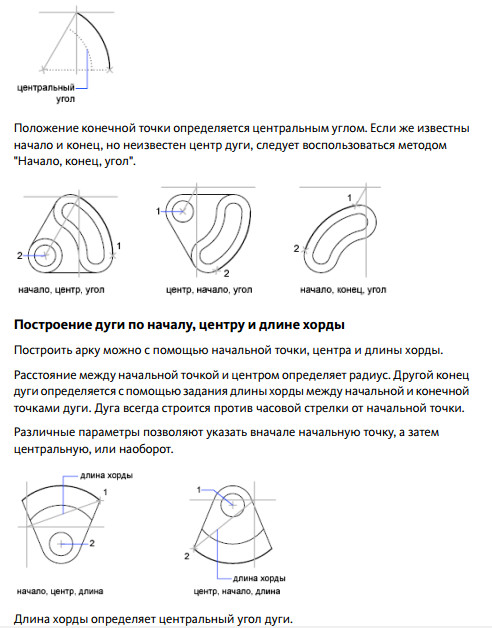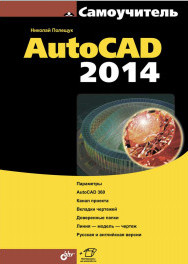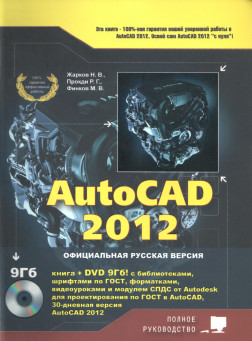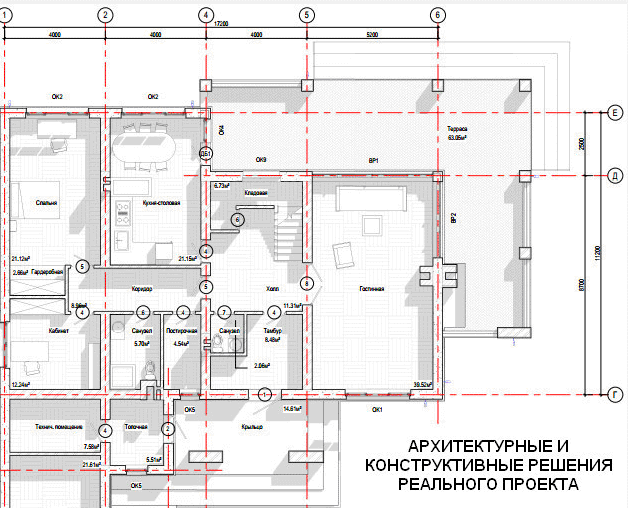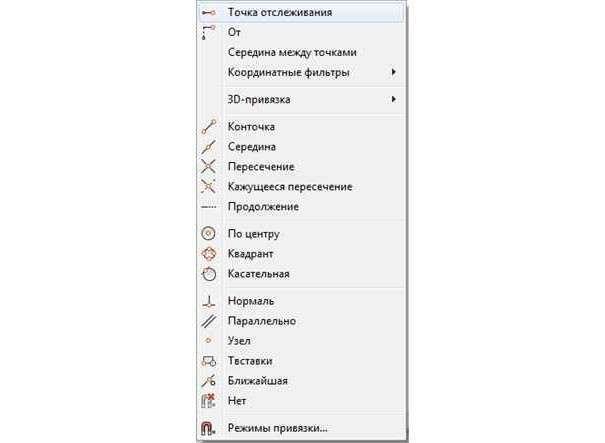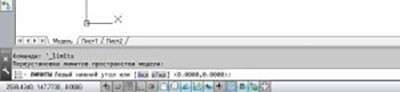AutoCAD 2015, официальная русская версия, эффективный самоучитель, Жарков Н.В., 2015.
Данная книга представляет собой превосходное практическое руководство по AutoCAD 2015. Предназначена всем, кто хочет освоить работу с этой программой и научиться чертить и проектировать на компьютере. Написана известным автором-профессионалом, имеющим многолетний опыт использования AutoCAD и обучения работе с этой программой. Книга основывается на официальной русской версии AutoCAD 2015, но подходит для изучения и английской версии. Все иллюстрации сделаны на основе РУССКОЙ версии, что является несомненным преимуществом книги.
В книге подробно описаны все стадии работы от начальной настройки параметров чертежа, выполнения построений и их редактирования до нанесения размеров и штриховок, вывода чертежа на печать. По ходу изложения даются рекомендации и описываются средства по улучшению качества и скорости выполнения чертежей. Рассматриваются специальные возможности и технологии AutoCAD 2015, включая параметрическое проектирование. В конце каждой темы приводятся практические упражнения и примеры. Даются наглядные методики использования различных инструментов для решения конкретных задач: вы по шагам разбираете построение различных объектов и смотрите, как и какие инструменты для этого используются. Все это делает книгу незаменимой для самостоятельного изучения AutoCAD 2015 и позволяет добиться наилучшего результата в понимании материала и освоении программы. Завершает книгу удобный справочник команд.
Книга написана доступным и ясным языком. Имеет четкую и удобную структуру. Лучший выбор для всех, кто хочет научиться работать с AutoCAD 2015.
Введение в AutoCAD 2015.
Система AutoCAD 2015 представляет собой систему автоматического проектирования, относящуюся к классу так называемых CAD-систем (что это такое, см. выше). То есть эта система предназначена для подготовки технической документации и позволяет строить чертежи практически любой сложности, а также выполнять основной набор действий по трехмерному моделированию (с возможным последующим «выгоном» чертежной документации).
Примечание
Для полномасштабного трехмерного моделирования и разработки предназначены такие специализированные программные продукты как Autodesk Inventor, Autodesk Architectural Desktop и др., полностью своместимые с AutoCAD .
Разработчик AutoCAD американская компания Autodesk является лидером на мировом рынке в области разработки систем САПР. Зарегистрированных пользователей этой системы насчитывается свыше 6 млн. Само название системы AutoCAD образовано от сокращенного английского словосочетания Automated Computer Aided Drafting and Design, означающего в переводе «Автоматизированное черчение и проектирование с помощью ЭВМ».
Широкое распространение системы AutoCAD началось в начале 90-х годов с десятой версии, которая работала под управлением операционной системы MS DOS. По той же системе работали 11, 12, и 13 версии. Начиная с 14 версии система AutoCAD уже предназначена для работы под операционной системой Windows. В конце 90-х годов была внедрена 15-я версия и затем следующая — 2000i.
Бесплатно скачать электронную книгу в удобном формате, смотреть и читать:
Скачать книгу AutoCAD 2015, официальная русская версия, эффективный самоучитель, Жарков Н.В., 2015 — fileskachat.com, быстрое и бесплатное скачивание.
Скачать pdf
Ниже можно купить эту книгу по лучшей цене со скидкой с доставкой по всей России.Купить эту книгу
Скачать
— pdf — Яндекс.Диск.
Дата публикации:
Теги:
AutoCAD :: Жарков :: 2015
Следующие учебники и книги:
- Windows 8, все об использовании и настройках, самоучитель, Матвеев М.Д., Юдин М.В., Прокди Р.Г., 2013
- Windows 7 с обновлениями 2012, все об использовании и настройках, самоучитель, Матвеев М.Д., Юдин М.В., Прокди Р.Г., 2012
- Windows 8.1 + Office 2013, практическое руководство по работе в новейшей системе и офисных программах, книга + DVD, Матвеев Л.М., Вишневский В.П., Прокди Р.Г., 2015
- Имитационное моделирование, учебное пособие, Эльберг М.С., 2017
Предыдущие статьи:
- AutoCAD 2014, официальная русская версия, эффективный самоучитель, Жарков Н.В., 2014
- AutoCAD 2013, официальная русская версия, эффективный самоучитель, Жарков Н.В., 2013
- Программирование для детей, Учимся создавать игры на Scratch, Торгашева Ю., 2018
- Python на примерах, Практический курс по программированию, Васильев А.Н., 2016
Купить эл. книгу: 251,10 ₽
Получить печатную версию этой книги
- Labirint
- Ozon.ru
- Books.ru
-
- Найти в библиотеке
- Все продавцы »
|
|
Авторы: Полещук Николай Николаевич
Подробнее о книге
Условия использования
| Страницы показаны с разрешения БХВ-Петербург. Авторские права. |
Нужна книга Автокад? Здесь вы можете бесплатно скачать самые популярные книги по AutoCAD в формате pdf для последних версий программы: самоучитель, руководство пользователя, Автокад для чайников и т.д.
1. Самоучитель AutoCAD «Создание проекта от идеи до печати»(автор: Алексей Меркулов©). Версия программы, для которой подходит эта книга: AutoCAD 2009-2020.
Краткое описание: В результате прохождения данного курса вы освоите основные принципы черчения в среде AutoCAD.
Советы по применению: рекомендуется проходить обучение по этому пособию в связке с бесплатным курсом «Создание проекта от идеи до печати» в формате видеоуроков. Курс доступен только подписчикам (получить видеоуроки AutoCAD).
2. Руководство пользователя AutoCAD (от Autodesk©). Версия программы, для которой подходит эта книга: AutoCAD 2010-2016.
Краткое описание: Руководство пользователя AutoCAD содержит 2154 стр. и является незаменимым справочником, содержащим достоверное описание команд, инструментов и принципов работы в программе. Именно эта книга Автокад необходима для глубокого изучения программы.
Советы по применению: эта книга по Автокаду хорошо дополняет видеоуроки по 2D и 3D моделированию в программе:
- получить курс по 2D основам работе в AutoCAD;
- получить базовый курс по 3D Автокаду;
- ссылка на самоучитель AutoCAD 2014-2020.
[banner-art]
3. Самоучитель AutoCAD 2014 (автор: Н. Полищук©). Версия программы, для которой подходит эта книга: AutoCAD 2010-2016.
Краткое описание: Книга предназначена для освоения методики создания двумерных объектов и трехмерных моделей в системе AutoCAD 2014. Рассматриваются процессы параметризации, аннотирования и визуализации, средства коллективной работы с применением облачных ресурсов.
Советы по применению: эта книга хорошо дополняет бесплатный самоучитель по Автокаду, который содержит более 100 обучающих статей с практическими примерами и доп. материалом.
4. Полезные советы AutoCAD (автор: Линн Аллен©). Версия программы, для которой подходит эта книга: AutoCAD 2015-2016.
Краткое описание: AutoCAD 2015-2016 обеспечивает повышенное удобство работы и содержит множество функций, способных вывести ваши проекты на новый уровень!
Советы по применению: рекомендуется проходить обучение по этому пособию в связке с бесплатным курсом «5 принципов работы в AutoCAD, которые должен знать каждый». Курс доступен только подписчикам (получить видеоуроки AutoCAD).
5. Полное руководство AutoCAD 2012 (автор: Н. Жарков©). Версия программы, для которой подходит эта книга: AutoCAD 2010-2016.
Краткое описание: Эта книга по Автокаду — руководство для тех, кто хочет с нуля освоить работу с данной программой и научиться проектированию на компьютере, созданию чертежей. Написана простым и доступным языком авторами-профессионалами, чьи книги по AutoCAD пользуются неизменной популярностью как хорошие учебные пособия.
Советы по применению: эта книга хорошо дополняет бесплатный самоучитель по Автокаду, является отличным помощником при прохождении углубленного курса «Использование AutoCAD на 100%», который позволяет изучить досконально программу в сжатые сроки.
6. Архитектурные (АР) и конструктивные (КР) решения жилого дома (разработчик: PROEKTPROEKT.COM, формат документации: pdf-файлы).
Оглавление:
- Общие сведенья о работе с Автокадом
- Интерфейс программы «Автокад» 2014/2015
- Как располагаются основные элементы интерфейса Autocad 2014?
- Обучение работе в Автокаде с азов
- Видео о том, как научиться работать в Автокаде самостоятельно
- Как научиться чертить в Автокаде?
Автоматизированное черчение и проектирование с
использованием компьютера переводится с английского, как AutoCad. Появилась эта программа еще в
начале 90-х годов, однако, и по настоящее время она работает на одинаковых
принципах. В более новых версиях больше дополнительных функций, дополняющих и
улучшающих механизмы старых версий.
Общие сведенья о работе с Автокадом
Выполнение чертежей, проектирование схем, конструкций,
подготовка технологических документов и спецификаций возможно спроектировать в Автокад.
Как работать в этой программе?
- Сначала необходимо установить Автокад на компьютер.
Существует много версий Автокада, однако, все же, рекомендуется использовать
последнюю русифицированную версию. - Далее требуется выбрать проект, с которым планируется
работать. Конечно, можно использовать специальные учебники по проектированию,
однако, работа над собственным проектом поможет быстрее научиться чертить. - Обычно, открывая программу, появляется окно, которое и
является полем для чертежа. По умолчанию открытому файлу присваивается имя
«Чертеж 1.dwg». Ему
лучше дать имя своего проекта – для этого из меню «Файл» следует выбрать
вкладку «Сохранить как», выбрать папку, в которой будет храниться файл. Для
чертежей лучше всего, конечно, завести отдельную папку. - Теперь следует внимательно изучить меню программы.
Задайте типы линий, которыми планируете нарисовать чертеж. Выбрать линии можно
в меню «Формат» в пункте «Слой». Теперь можно попробовать создавать слои,
задавая цвета, толщину и цвет линий. В дальнейшем процессе работы такие навыки
помогут лучше ориентироваться в размерных линиях.
Интерфейс программы «Автокад» 2014/2015
После того как программа будет открыта, в версии 2015
года появится окно приветствия и вкладка, состоящая из трех вертикальных
панелей:
- Для того чтобы начать работу, необходимо в первом окне
кликнуть по изображению «Начало построения», в результате чего откроется новый
файл. В списке внизу выберите шаблон. Следует отметить, что шаблонacadiso.dwt имеет
основную единицу измерения — мм, а шаблон acad.dwt —дюймы, поэтому лучше использовать
первый шаблон. - Вторая колонка содержит последние документы, которые
открывались. - Правая колонка содержит разделы «Уведомления» (где можно
скачивать и устанавливать обновления Автокада) и «Подключения» (в этом разделе
можно войти в облачную систему Autodesk 360).
Теперь нужно нажать на начало построения и перейти к
рассмотрению основных элементов интерфейса программы.
Как располагаются основные элементы интерфейса Autocad 2014?
Для того чтобы лучше понять, как работать в Автокаде
2014, необходимо ознакомиться с расположением основных элементов программы.
- Меню приложений — Если нажать на красную пирамиду,
раскроется меню с командами для работы с файлами. Здесь можно сохранить,
открыть файл, экспортировать его в другие форматы и т. д. Кроме этого, в меню
приложений есть списки с последними документами и строка поиска. - Панель быстрого доступа расположена вверху экрана и
содержит команды, которые чаще всего используются. Эту панель очень легко
настраивать, для настройки следует кликнуть правой клавишей мыши на любой
команде, выбрать и добавить её в панель быстрого доступа. Это позволит, при
необходимости, быстро и легко использовать команду. - Файловые вкладки позволяют переходить от одного чертежа к
другому. - Лента. Это главный элемент интерфейса программы. Она
позволяет получить визуальный доступ к открытию команд. Вид ленты можно
изменять. - Вызов справочной системы Автокада и окно поиска.
- Декартова система координат XY. Поскольку Автокад является векторным
редактором, то все примитивы определяются на основе его координат в
пространстве. Если включить изометрическую проекцию, система координат станет
трехмерной благодаря добавлению оси Z. - Пространство модели и листа — переключаются при помощи
этой панели. - Командная строка — введение команд, опций, системных
переменных. Кроме этого, командная строка — это средство обратной связи,
посылающей сообщения и запросы пользователю по командам, которые выполняются.
Каждый продвинутый пользователь пользуется для вызова команд именно этой
строкой. - Строка состояния отображает различные геометрические
режимы, облегчающие построение и настройку внешнего вида пространства модели.
При включении режима появляется синяя подсветка, в то время как при выключении
— серая. - Панель навигации, при помощи которой чертежи перемещаются
по пространству, поворачивается текущий вид в трехмерном пространстве и
выбираются масштабы отображающихся объектов. - Видовой куб. Этот инструмент позволяет переключаться
между изометрическим и ортогональным видом посредством кликов на гранях,
стрелках или углах куба. - Облачная система Autodesk 360.
Обучение работе в Автокаде с азов
Ознакомившись с интерфейсом Автокада, можно приступать к
выполнению проекта. Как работать в программе Автокад?
- Для начала набросайте чертеж на бумаге, и далее,
пошагово, можно переводить его в электронный вид (на первых этапах это поможет
вам освоиться с программой). Для удобства рекомендуется включить функцию
«ОРТО», которая находится на нижней панели инструментов привязки. - На панели рисования находится основная команда «Отрезок»,
которая используется в работе чаще всего в связи с тем, что практически все
чертежи состоят из отрезков линий. Для того чтобы создать отрезок, нужно нажать
на иконку, на которой изображен отрезок, переместить курсор на чертеж и
щелкнуть левой клавишей мыши. Так создается начало отрезка. После этого можно
провести курсор в любую сторону, еще раз щелкнуть мышью, в результате чего
обозначится конец отрезка. - Теперь можно попробовать подвести курсор к любой точке
отрезка. Обычно в программе курсор изображается в виде перекрестия, но при подведении
его к области отрезка, будут появляться значки привязок. Используя эти значки,
можно построить как перпендикулярный, так и параллельный отрезок, на конечных
точках которых также будут изображены привязки под названием «Конточка». Для
отмены команды «Отрезок» необходимо нажать клавишу «Esc». - Теперь можно приступать к черчению другого типа линий.
Для этого используется также панель инструментов с командами. При использовании
команды «Редактирование» можно осуществлять правку, зеркальное отображение,
удлинение или укорочение отрезков. - Используя меню «Размеры» можно нанести на чертеж размеры,
которые чаще всего бывают линейными. - Если возникает любой вопрос, можно использовать справку
программы, которая подробно разъясняет, как научиться работать в Автокаде.
Видео о том, как научиться работать в Автокаде самостоятельно
Как работать в Автокаде 2014
Как научиться чертить в Автокаде?
Для освоения любой компьютерной программы необходима
концентрация внимания и сосредоточение на поставленной задаче. Для того чтобы
понять, как работать в Автокаде 2015, необходимо ознакомиться с основными
принципами выполнения чертежей, составления планов и создания трехмерных
моделей объектов.
Для работы потребуется программа Автокад и подключение к
сети Интернет:
Объектная привязка
Для того чтобы правильно определить середину линии,
разделить её пополам, провести перпендикулярную линию к этой точке, используется
режим объектной привязки, режим которой может быть как текущий, так и разовый.
В разовом режиме можно указать положение точки (разово).
В текущем — режим привязки будет работать, пока его не
отключит пользователь.
Разовую привязку можно вызвать, использовав следующую
панель, которая находится в пункте «Сервис»:
Кроме этого, режим объектной привязки вызывается при
помощи контекстного меню щелчком правой клавиши мыши и нажатой кнопке Shift:
Точку можно пометить маркером, который соответствует
выбранному режиму. На рисунке показана середина отрезка, которая выделена
зеленым треугольником:
Лимиты чертежа в Автокаде
Для вызова команды «Лимиты» щелкните по пункту «Формат» и
выберите «Лимиты чертежа»:
Лимиты задаются при помощи двух пар точек, которые
ограничивают область чертежа. Лимиты для пространства листа можно выбирать в
соответствии с общепринятыми форматами листов бумаги (А1, А2 и т.д.)
Координаты нижнего левого угла в командной строке — x =0 и y=0:
Для того чтобы подтвердить данные координаты, необходимо
нажать Enter. Так, например, если требуются
координаты для формата А3, то необходимо просто подтвердить координаты, нажав
Enter, а если требуются координаты для другого формата, то вводятся другие
координаты, к примеру, А2 (594, 420):
При распечатывании чертежа лист будет иметь заданный
формат с необходимыми размерами.
А Вы умеете работать в Автокаде? Где и как Вы этому научились? Расскажите об этом в комментариях.
Понравилось? Поделись с друзьями:
Не нашли то, что искали? Воспользуйтесь поиском:
Реклама
Топ самых обсуждаемых
28.07.2017
История

Как найти по фамилии участника ВОВ в современных архивах
Список современных баз данных участников Великой Отечественной войны, а также подробная инструкция по поиску участников Великой отечественной войны 1941-1945 по фамилии в ахивах пропавших без вести ветеранов и на сайте министерства обороны.
20.07.2017
Еда и кулинария

Кляр для рыбы: пошаговые и простые рецепты
Ищите как сделать кляр для рыбы? Подборка из 25 простых пошаговых рецептов с фото для приготовления филе. Базовые варианты рыбки в кляре и рецепты с майонезом, молоком, на минералке , на пиве, с сыром и другие. Эти рецепты позволят сделать лезьон
12.04.2016
Свадьба

В каких странах разрешены однополые браки?
Люди с нетрадиционной сексуальной ориентацией все чаще заявляют о себе, как о равноправных гражданах, и хотят, чтобы их браки были официально признаны в каждой стране. На сегодня не так много стран решилось на это, но каждый год список пополняется.
12.04.2016
Деньги

Как стать богатым?
Стать богатым — мечта миллионов. Но вот как им стать? Способов разбогатеть, применимо к российской действительности, немного. Но они — есть…
26.04.2016
Топы

ТОП 10 самых смешных комедий 2016 года
Дедпул, Кунг-фу панда 3, Зверополис и еще много-много комедий, которые вышли в 2016 году, никого не оставят равнодушными. Одни можно смотреть только взрослым, другие с удовольствием посмотрят и детки, но все они – ну очень уж смешные.